設定網路連線 VLAN ID 標記 - BRT-AC828
在澳大利亞或紐西蘭,一些網路服務供應商會要求網路連線 VLAN 標記。以下介紹將會引導您如何為 BRT-AC828 路由器進行 VLAN 設定。
連接 LAN 5, 6, 7, 或 8 連接埠作為主要 WAN
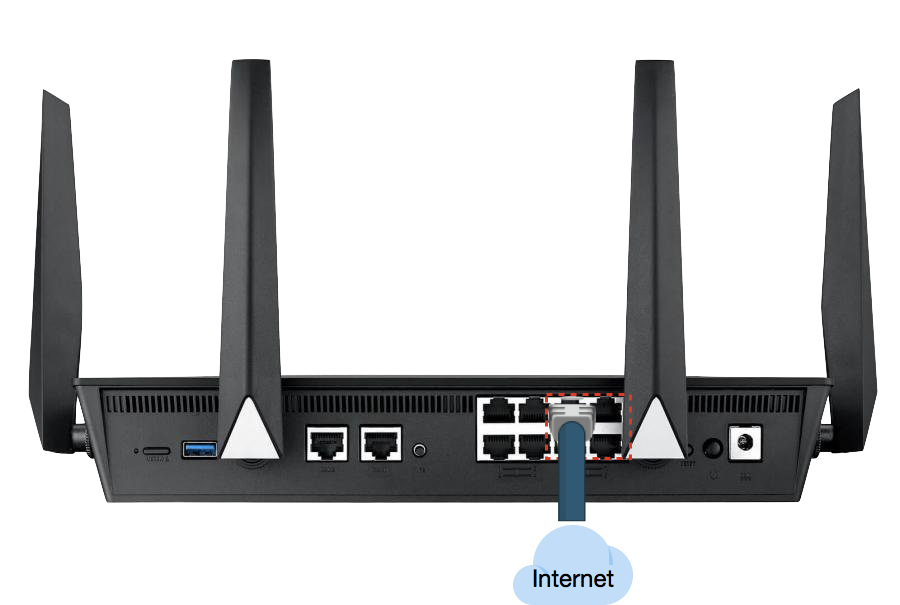
設定實體連接埠
1. 首先將電腦與華碩路由器以網路線或WiFi連接,開啟瀏覽器,輸入您的路由器IP位址進入路由器登入介面

注意:若您不知道如何進入路由器設定頁面,可參考FAQ [無線路由器] 如何進入華碩無線路由器的管理介面?
2. 輸入您的華碩路由器帳號和密碼後,點擊[登入]
注意:若您忘記您設定的帳號密碼,需要將路由器恢復為出廠預設狀態後再重設密碼
關於如何將路由器恢復為出廠預設狀態,請參考FAQ [無線路由器] 如何在華碩無線路由器上恢復原廠設定值?
3. 在導航面板,前往 進階設定 > 外部網路[WAN] > 雙 WAN 標籤頁。
4. 選擇 Ethernet LAN 作為主要 WAN。
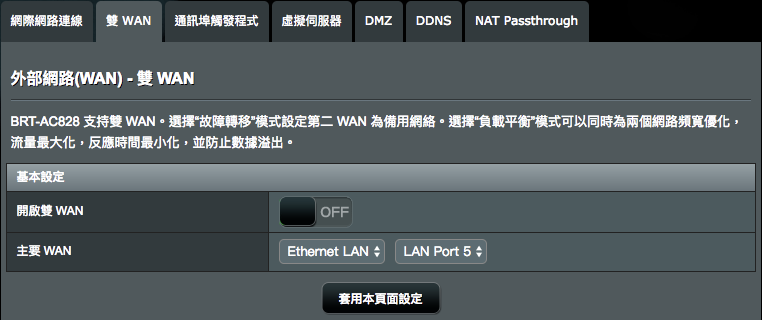
5. 選擇一個 LAN 連接埠作為實體連接埠以連線至網際網路。
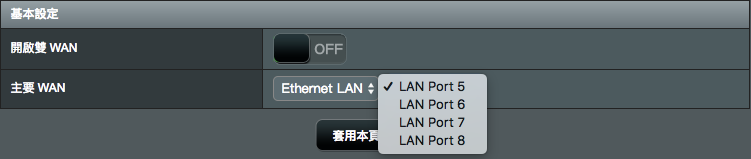
6. 主要 WAN 設定完成後,重啟系統。您可能會發現路由器仍然未正確連線至網際網路。
現在,您只需要一步即可完成網際網路連線的 VLAN 設定,請繼續查看下一部分的步驟。
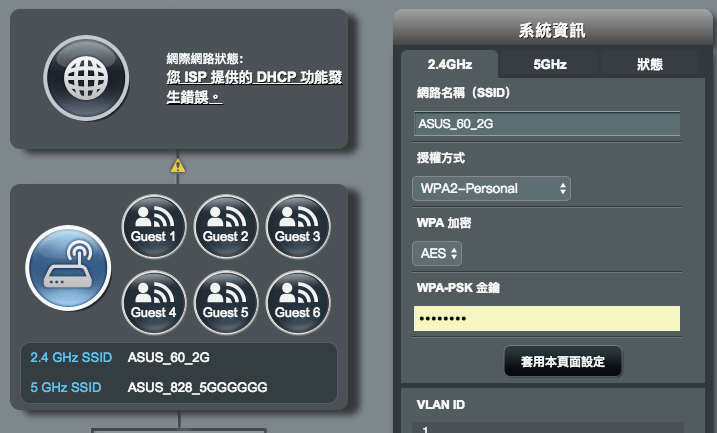
設定連接埠 VLAN
1. 在網頁圖形介面 [web GUI],前往 進階設定 > 區域網路(LAN) > IPTV 標籤頁。
2. 在 選擇 ISP 設定檔 欄位,選擇 手動設定。
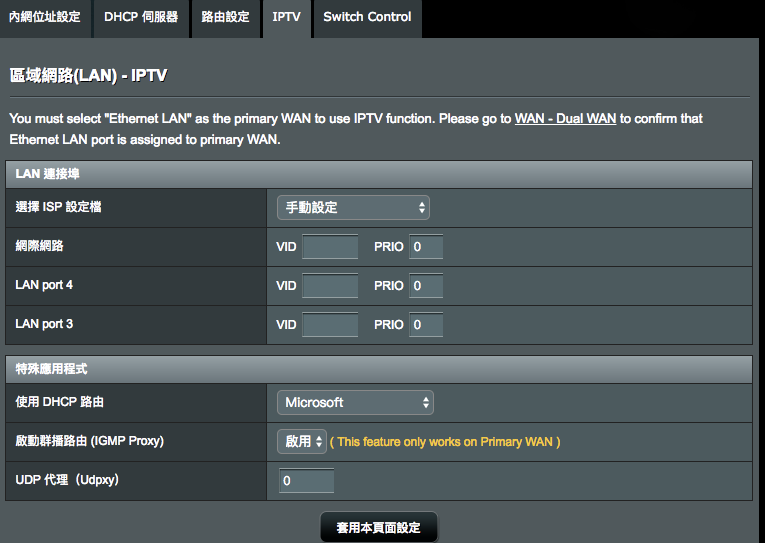
3. 在 網際網路 欄位,輸入網際網路服務提供商所提供的 VLAN ID。
例如,Odyssey Fibre 需要您使用 VLAN 10 連線網際網路。那麼,您則需要在 網際網路 > VID 欄位輸入 10。
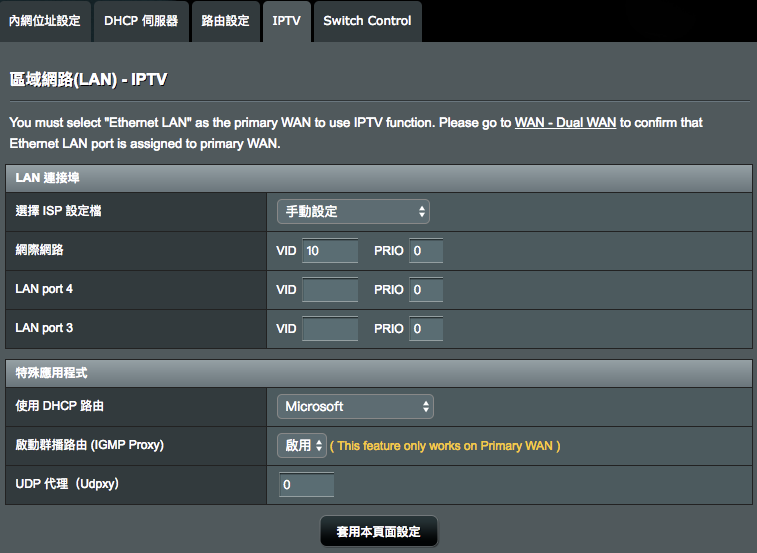
4. 前往 進階設定 > 外部網路(WAN) > 網際網路連線 標籤頁。
5. 依據您的 ISP 連線設定選擇正確的網際網路連線。
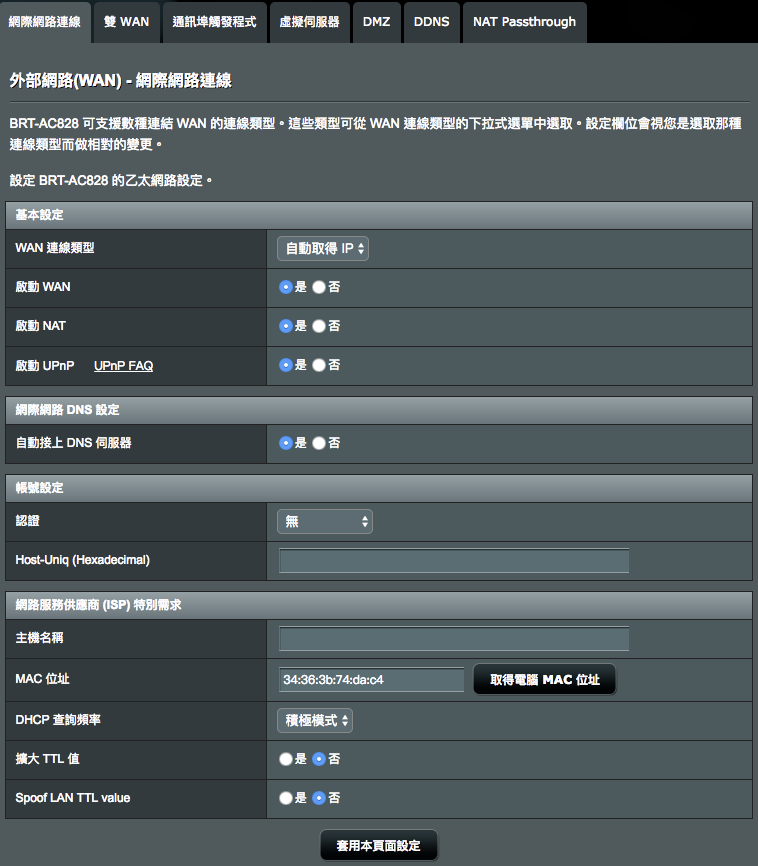
查看網際網路連線狀態
VLAN 設定完成後,重啟系統。然後前往網頁圖形介面[web GUI] 的網路地圖查看網際網路連線狀態。現在,您已正確連線至網際網路。
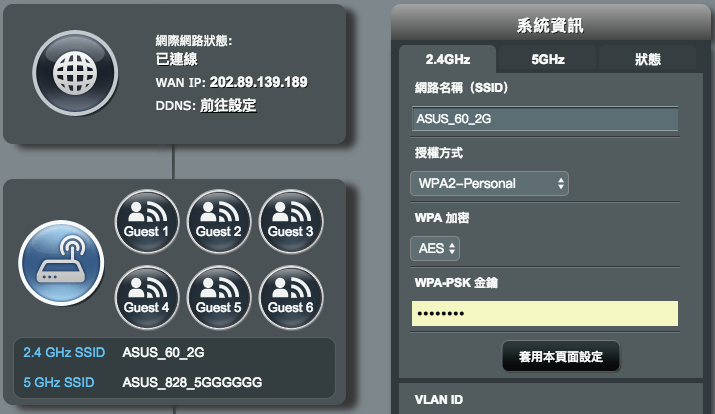
如何取得(Utility / Firmware)?
您可以在華碩下載中心取得最新的軟體,手冊,驅動程式和韌體 . 華碩下載中心
如果您需要有關華碩下載中心的更多訊息,請參考此連結
